在 Mac Pro 上安裝擴充卡
你可以藉由在 PCI Express 擴充插槽中安裝其他卡片來配置 Mac Pro。
【注意】這些選項為 Intel 架構式 Mac Pro 機架式工作站專用。 若你有配備 Apple 晶片的 Mac Pro 機架式工作站,請參閱:在 Mac Pro(機架式)中安裝擴充卡。
插槽 1 和 3 是直接連接到 CPU 的 x16 插槽,可提供最高效能,應優先使用。之後,最好將卡片連接到通道數至少與卡片一樣多的插槽。若你搭配 Mac Pro 選購了 Apple Afterburner 加速卡,卡片會安裝在插槽 5。如果要安裝 Afterburner 加速卡,請使用 PCI Express x16 插槽以獲得最佳效能。請參閱下表以取得相關詳細資訊。
插槽 | 通道數 | ||||||||||
|---|---|---|---|---|---|---|---|---|---|---|---|
插槽 8 | x4(為背面 I/O 卡預留) | ||||||||||
插槽 7 | x8 | ||||||||||
插槽 6 | x8 | ||||||||||
插槽 5 | x16 | ||||||||||
插槽 4 | x16 | ||||||||||
插槽 3 | x16(優先使用) | ||||||||||
插槽 2 | x8 | ||||||||||
插槽 1 | x16(優先使用) | ||||||||||
Mac Pro 配備四個雙槽寬度插槽和三個單槽寬度插槽,可以使用卡片進行自訂以擴充 Mac Pro 功能。半長插槽已預先插入 Apple I/O 卡,但可以移除此卡並安裝其他半長 PCIe 卡。
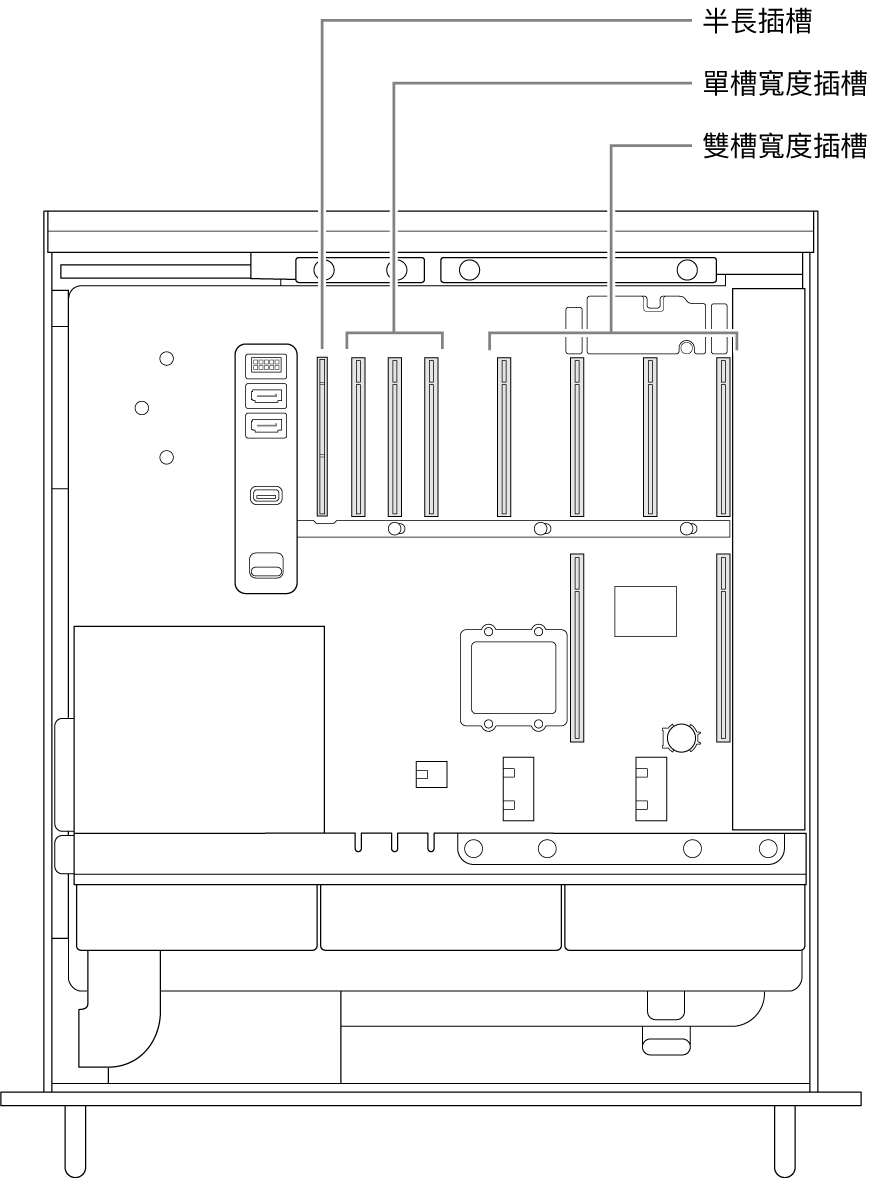
【警告】為獲得最佳的通風效果,安裝時請隔開卡片。如果你取下卡片而不安裝替換的卡片,請在空插槽上放置連接埠護蓋,以防止異物進入機箱。未覆蓋的插槽會影響冷卻內部元件的氣流,並可能導致損壞。
【重要事項】如下圖所示,將卡片連接到適當的電源。請僅使用 Mac Pro 隨附的原始連接線,或在 apple.com/tw 線上販售或 Apple Store 所販售的連接線。僅允許 Mac Pro 專用的連接線與 PCIe 模組搭配使用。
連接到輔助連接器時請多加留意。將配件安裝到使用輔助電源的系統中時,請先連接輔助連接器,然後再安裝模組。連接到輔助連接器時,請小心不要讓模組掉落,否則可能會損壞輔助連接器或主機板。如果輔助連接器損壞,請不要打開電腦電源,否則可能會進一步損壞電腦。請將電腦帶到 Apple 授權服務中心或 Apple Store 進行維修。
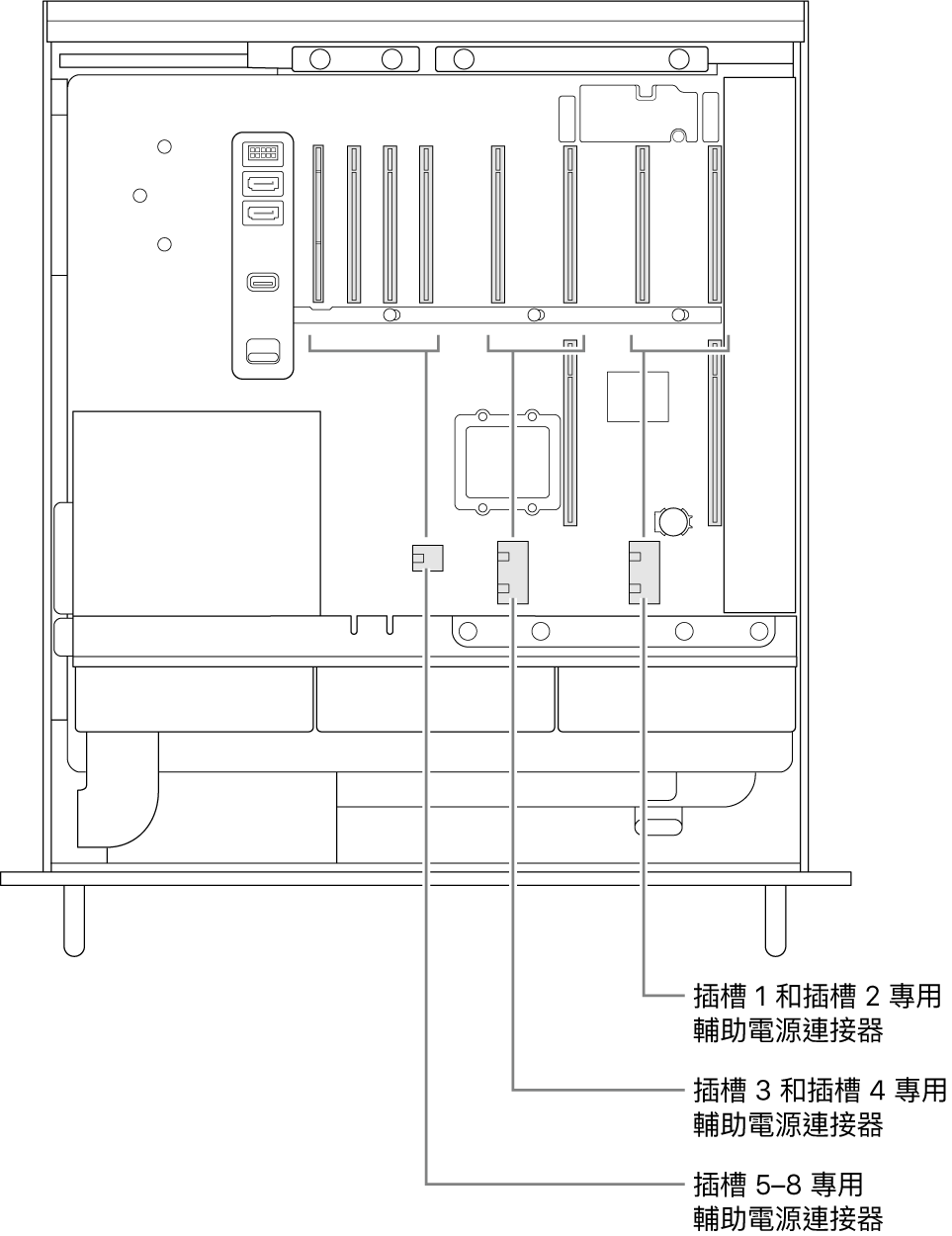
【注意】 若 Mac Pro 發生 PCIe 卡錯誤,狀態指示燈會閃爍琥珀色兩次並重複動作直到電腦關機。如需更多資訊,請參閱 Apple 支援文章:Mac Pro(2019 年)狀態指示燈行為。
請依照以下步驟在 Mac Pro 中安裝擴充卡。
選擇「蘋果」選單
 >「關機」來將你的 Mac Pro 關機。
>「關機」來將你的 Mac Pro 關機。讓其冷卻 5 至 10 分鐘,然後再觸摸內部元件(其可能仍是過熱狀態)。
從 Mac Pro 拔下電源線以外的所有連接線。
觸摸 Mac Pro 外部的金屬以釋放靜電。
【注意】在 Mac Pro 內接觸零件或安裝元件前,請務必釋放靜電。為了避免產生靜電,在完成安裝擴充卡前,請勿在房間四處走動。
拔除電源線。
將 Mac Pro 滑出機架。
【注意】你可在 Mac Pro 仍安裝於機架中時安裝擴充卡。
將外殼任一邊上的閂鎖推入,然後提起外殼並將其滑出電腦。
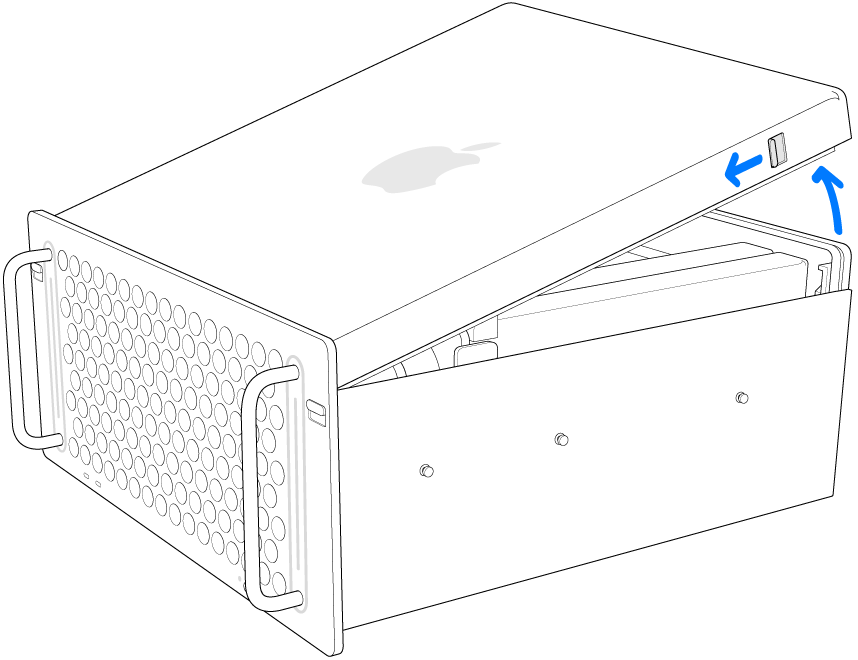
卸下側邊支架。
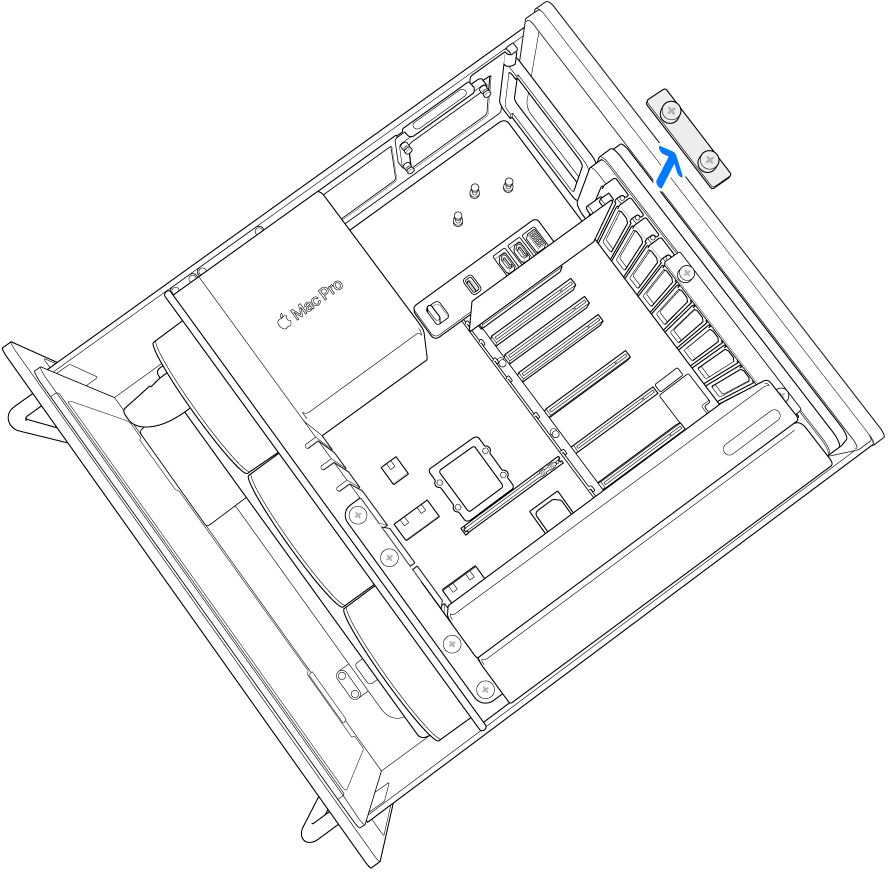
將鎖頭向右滑動。
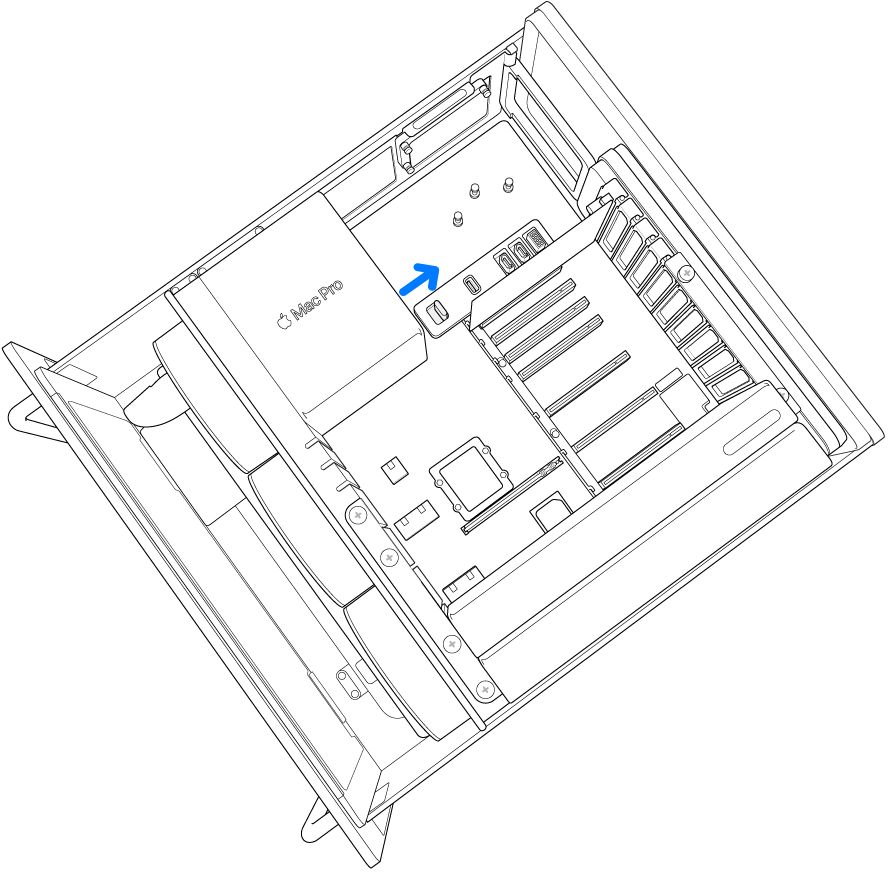
取下插槽蓋。

從防靜電袋中取出新的卡片,並抓住其邊角。請勿觸摸金色的連接器或卡片上的元件。
【注意】請僅使用安全認證(CSA、UL 或同等標準)且明確聲明其符合業界標準 PCIe 規格的 PCIe 模組。未經認證、未符合規範的模組可能無法將不同的輸入電源分開,因此可能導致灼傷危險。
將卡片滑入到位。
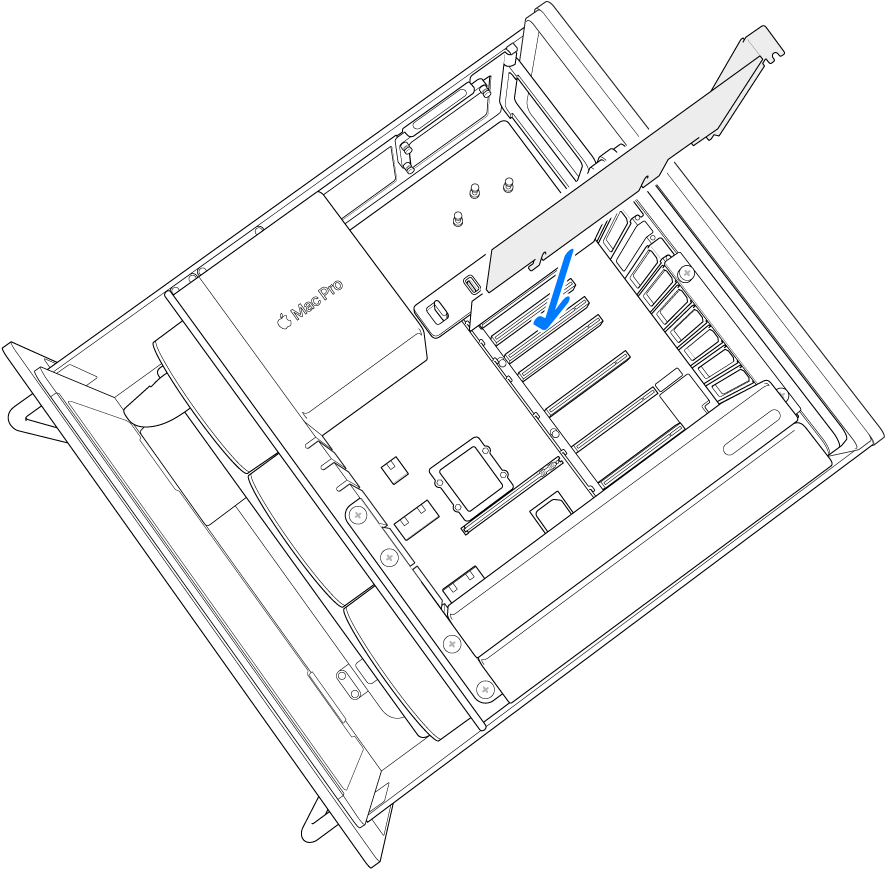
將鎖頭向左滑動。
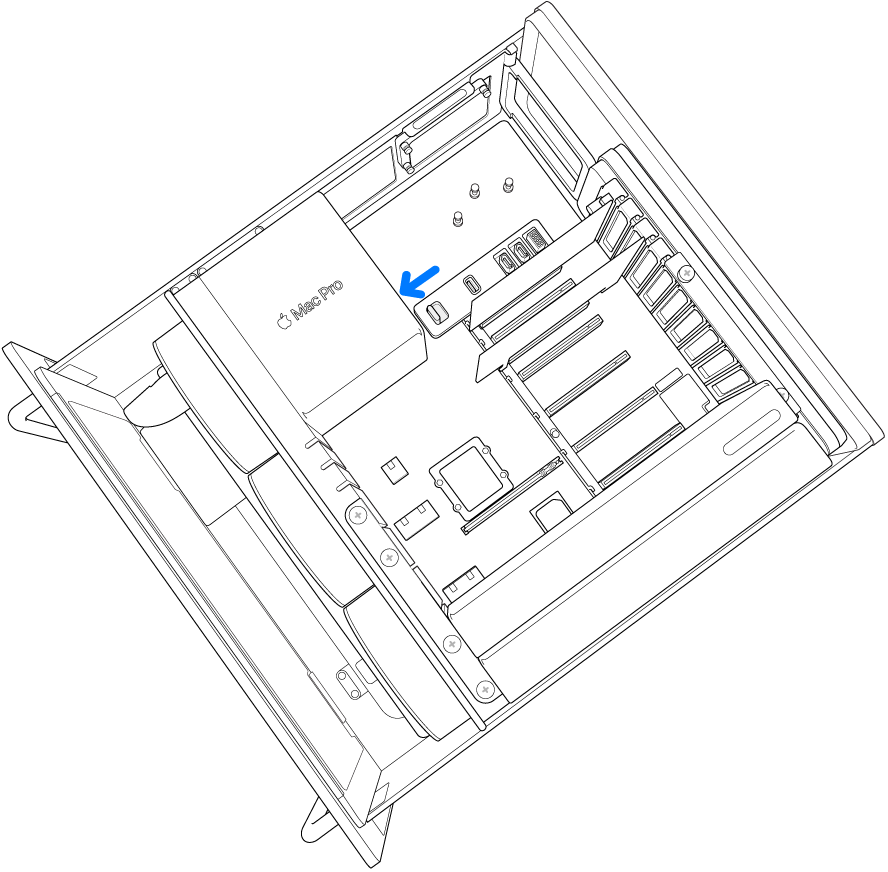
重新裝上側邊支架。
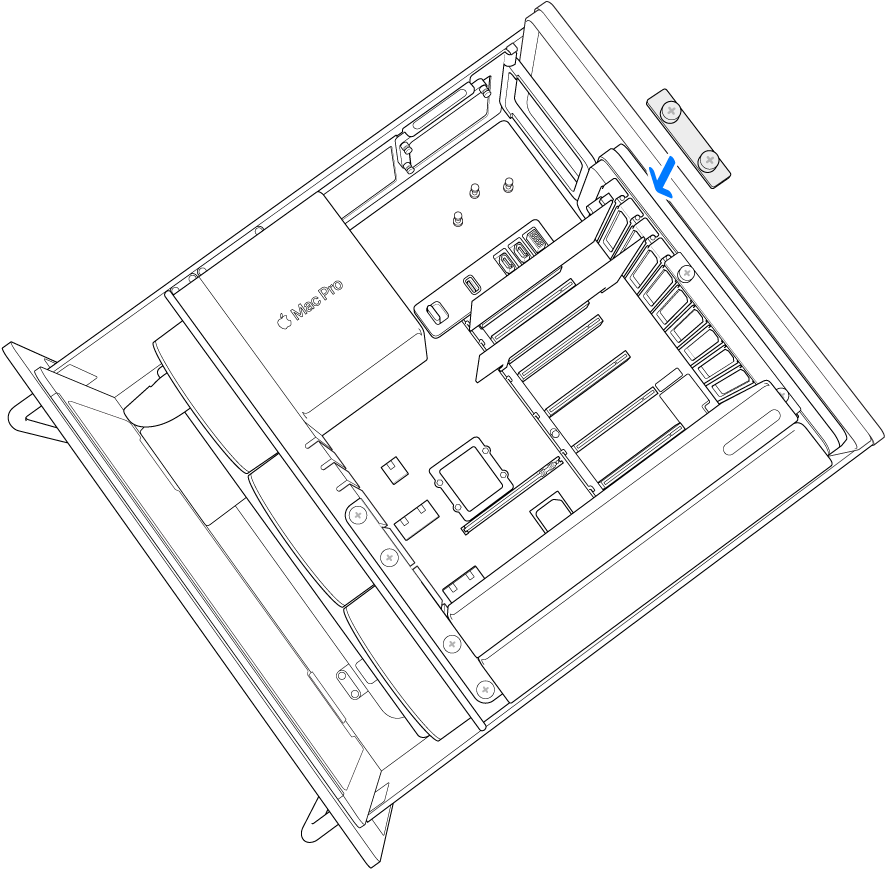
重新裝上外殼,確定閂鎖鎖上。
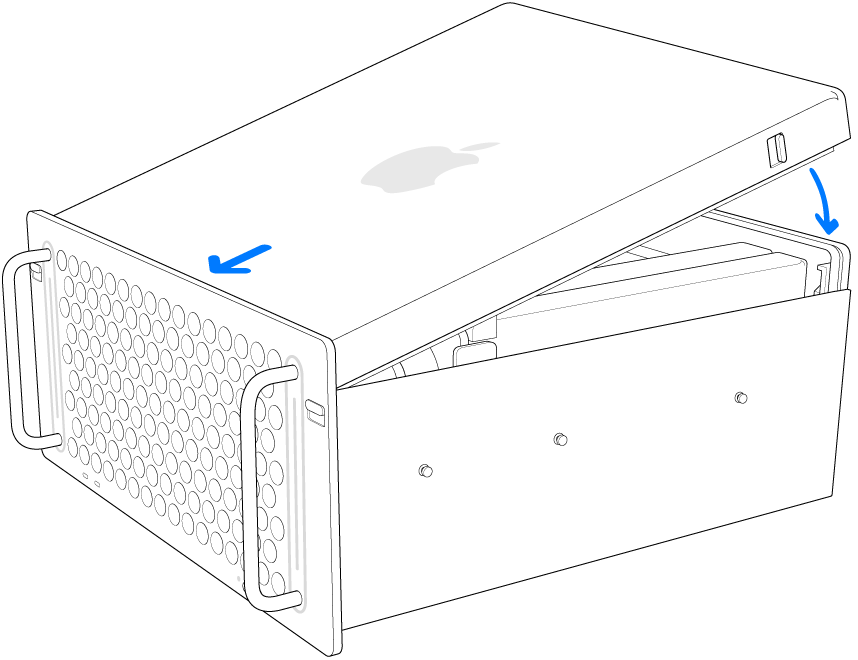
重新將 Mac Pro 裝回機架中。
重新連接 Mac Pro 所有連接線和電源線。